Come creare un effetto lente d’ingrandimento in PowerPoint

Una lente d’ingrandimento è facilmente il modo migliore per attirare l’attenzione dello spettatore in modo discreto. Vediamo come utilizzare questa funzionalità di zoom in Word e PowerPoint.
Come creare un effetto lente d’ingrandimento in PowerPoint
Sebbene non sia presente una funzionalità di effetto di ingrandimento nativa ed esplicita in PowerPoint, è possibile utilizzare soluzioni alternative per creare effetti di lente di ingrandimento da semplici forme di PowerPoint. Ecco come puoi farlo:
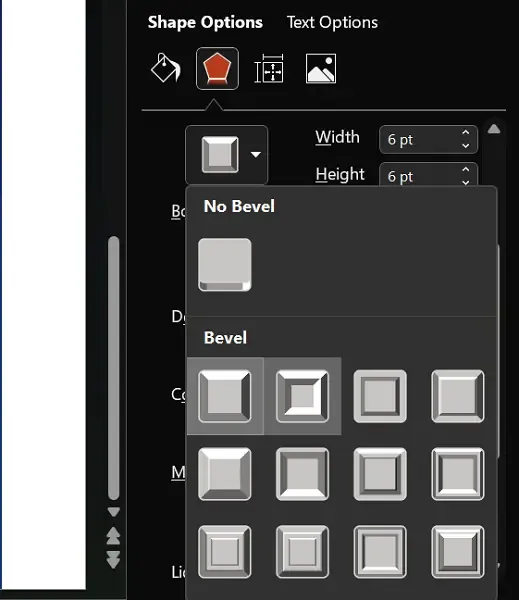
- Innanzitutto, dobbiamo creare una lente d’ingrandimento ingegnosa utilizzando oggetti che possono essere inseriti in una diapositiva PPT. Prima di ciò, inserisci l’immagine che desideri ingrandire. Puoi farlo facendo clic su Inserisci > Immagini, quindi selezionandone una dalla memoria del tuo computer o da un’immagine stock.
- Ora, passiamo alla creazione di una lente d’ingrandimento. Fare clic su Inserisci > Forme e selezionare una forma simile a una lente d’ingrandimento, preferibilmente una forma ovale. Inoltre, inserisci una forma di linea e uniscile per dare l’aspetto di una lente d’ingrandimento
- Puoi personalizzare ulteriormente il corpo per farlo sembrare più simile a una lente d’ingrandimento. Seleziona entrambi gli oggetti, fai clic con il pulsante destro del mouse e seleziona l’ opzione Formato forma…
- Nella sezione Riempimento selezionare Nessun riempimento e nella sezione Linea selezionare Linea continua. Puoi anche personalizzare le dimensioni della larghezza, la trasparenza e i colori interni di questi oggetti
- Puoi rendere la lente d’ingrandimento ancora più realistica modificando le impostazioni rispetto ai suoi effetti 3D
Ora che hai costruito una lente d’ingrandimento, è tempo di vedere come puoi farla funzionare come tale. Di seguito sono riportati i passaggi che è necessario seguire per lo stesso:

- Seleziona la forma ovale e apri nuovamente le impostazioni Formato forma
- Nella scheda Opzioni forma, apri il gruppo Riempimento
- Seleziona l’opzione “Riempimento immagine o texture” e inserisci un’immagine
- Inserisci la stessa immagine che hai utilizzato per creare lo sfondo della diapositiva
- Ora puoi regolare le impostazioni di offset per i diversi lati per ottenere l’effetto lente di ingrandimento che desideri

Il risultato di queste modifiche sarebbe un effetto di ingrandimento su questo quadro. In alternativa, esiste un’opzione nativa se desideri ingrandire una sezione particolare di una presentazione preesistente. Per quello:
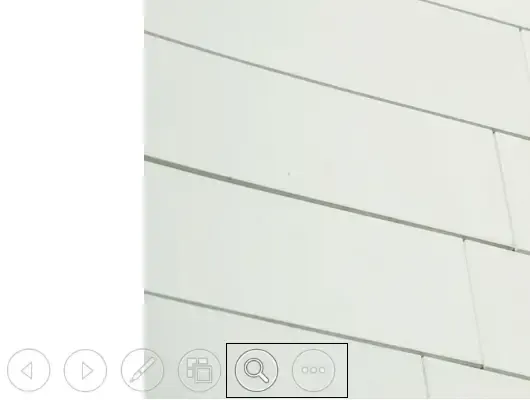
- Apri il file PowerPoint
- Nell’area in basso a destra della diapositiva, fare clic su Visualizzazione presentazione
- Una volta avviato, fai clic sull’icona Zoom visibile nell’angolo in basso a sinistra dello schermo
Ci auguriamo che questo articolo ti sia utile.
Come ingrandire o ingrandire un documento Word?
Creare un effetto di zoom/ingrandimento è molto più semplice su Word che su PowerPoint. Non solo ha una funzionalità integrata, ma è anche facilmente accessibile. Ecco cosa devi fare:
- Apri il documento Word di cui desideri ingrandire il testo
- Troverai la finestra di dialogo del livello di zoom nell’angolo in basso a destra dello schermo
- Fare clic sul segno “+” per ingrandire il testo nel documento
- Regolare i livelli di conseguenza
In soli questi pochi semplici passaggi, puoi ingrandire o ingrandire il testo in un documento su MS Word.
Come ingrandire utilizzando Lente di ingrandimento su Windows?
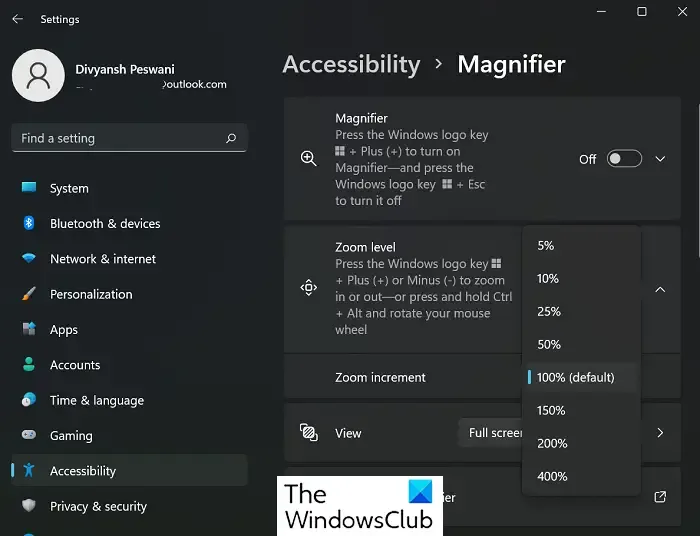
Lente d’ingrandimento di Windows![]()
- Apri le Impostazioni di Windows con la combinazione di tasti “Win + I”.
- Cerca Lente di ingrandimento dalla barra di ricerca o vai su Accessibilità > Lente di ingrandimento
- Attiva l’opzione Lente di ingrandimento con le opzioni presenti oppure premi insieme i tasti “Win” e “+” per farlo
- Ciò ingrandirebbe immediatamente lo schermo aperto in quel momento
Puoi utilizzare la pagina Impostazioni per calibrare se desideri o meno ingrandire (o utilizzare la barra degli strumenti Lente di ingrandimento) o anche regolare gli intervalli di incremento dello zoom, dove 100% è l’impostazione predefinita.
Come si ingrandisce un’immagine su Android?
È possibile eseguire lo zoom o l’ingrandimento di un’immagine anche su Android, in effetti in diversi modi per farlo. Il modo principale è tramite l’app Fotocamera. È possibile ingrandire per fare clic su un’immagine o ingrandire un’immagine cliccata utilizzando il dito. Oltre a ciò, su Android sono disponibili diverse app di lente d’ingrandimento gratuite.



Lascia un commento